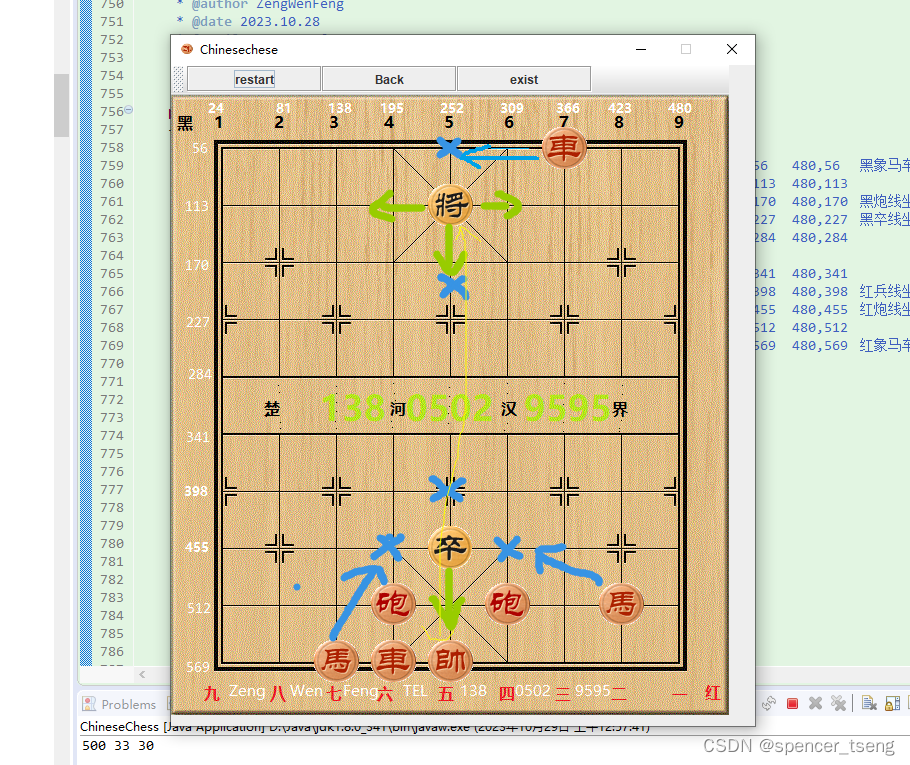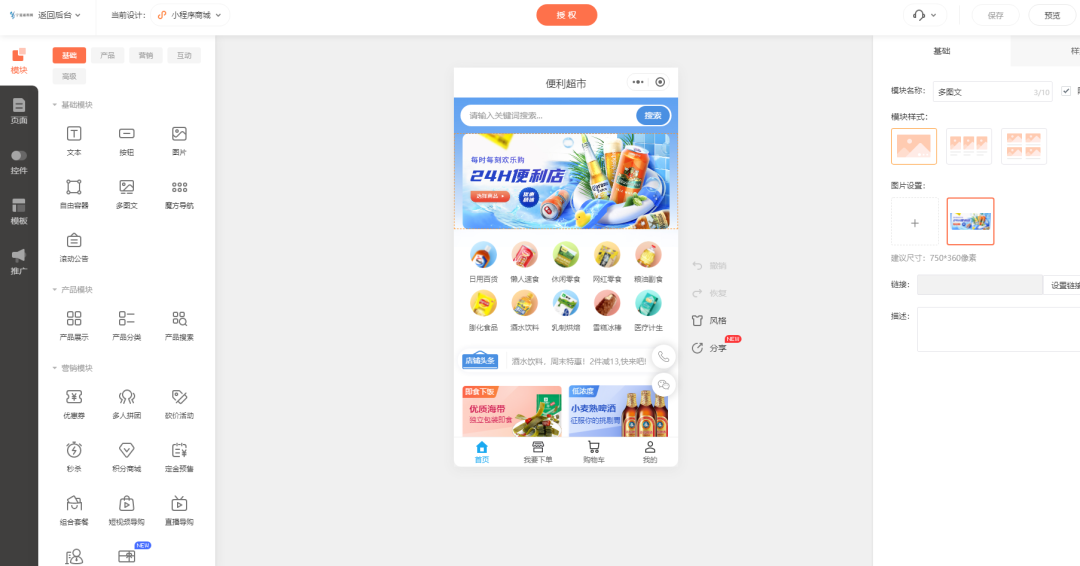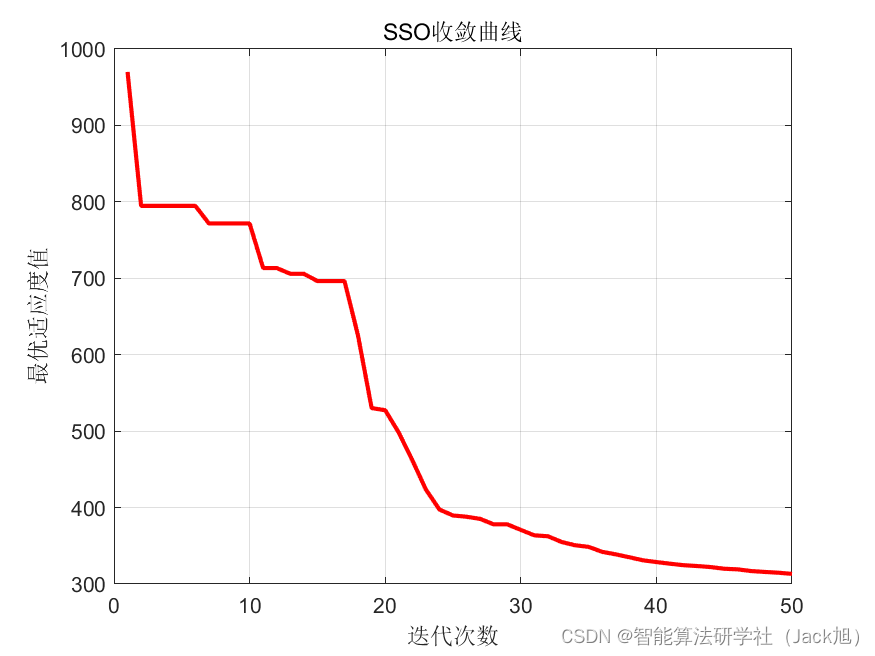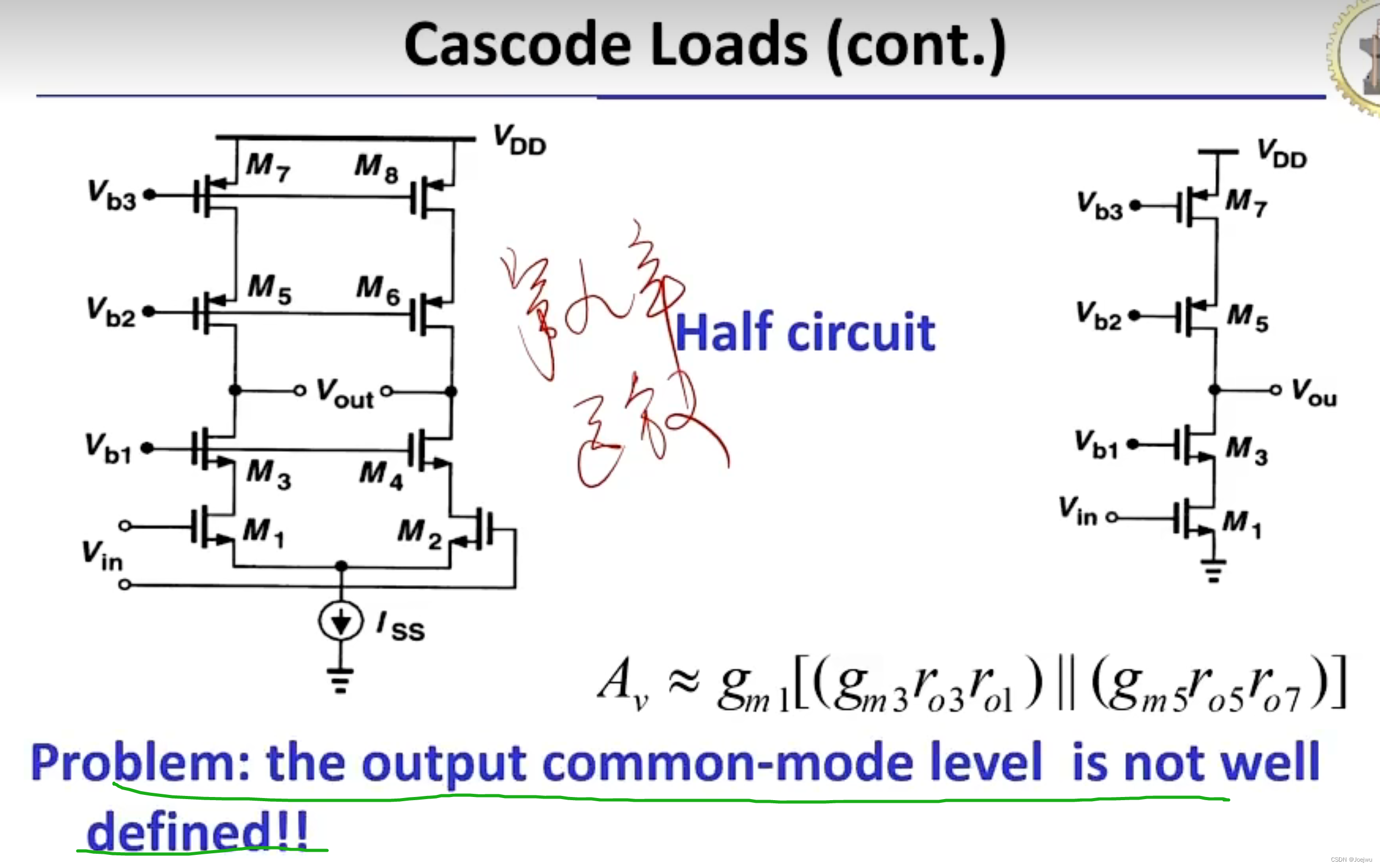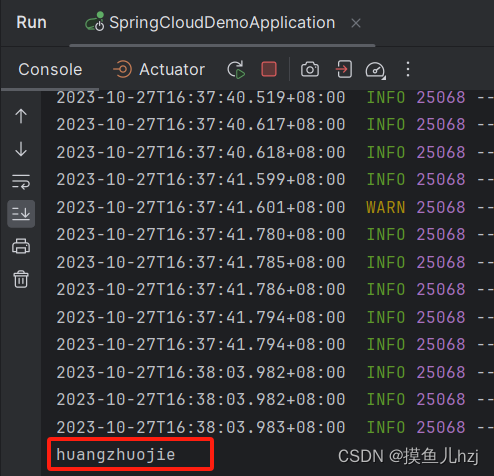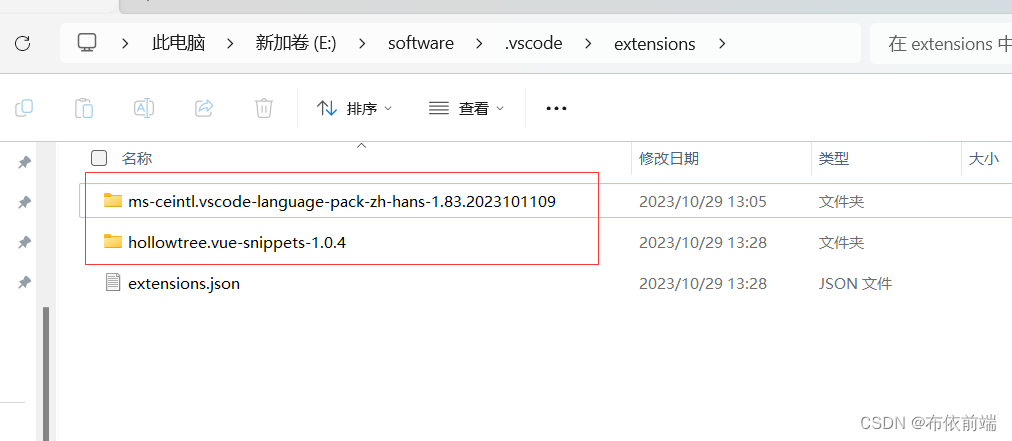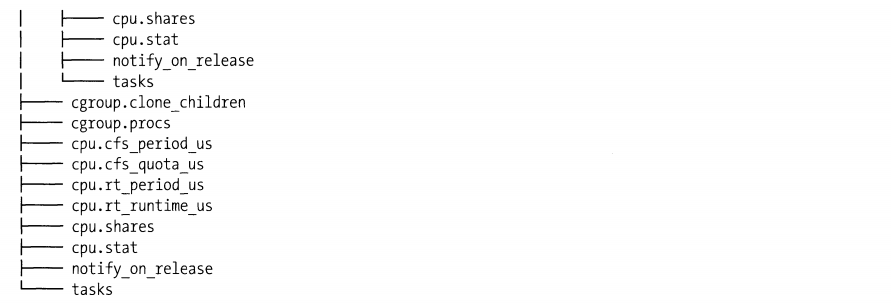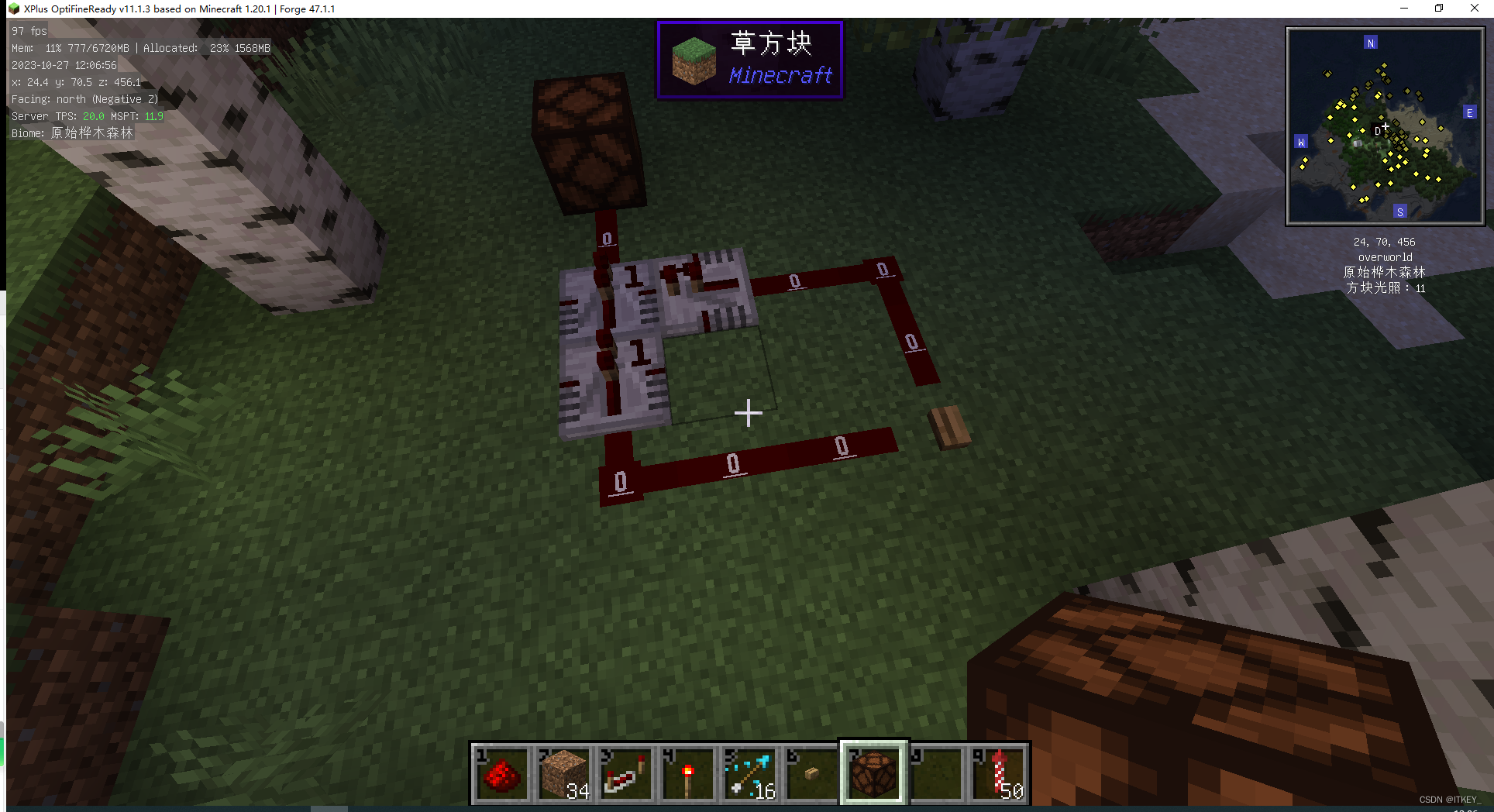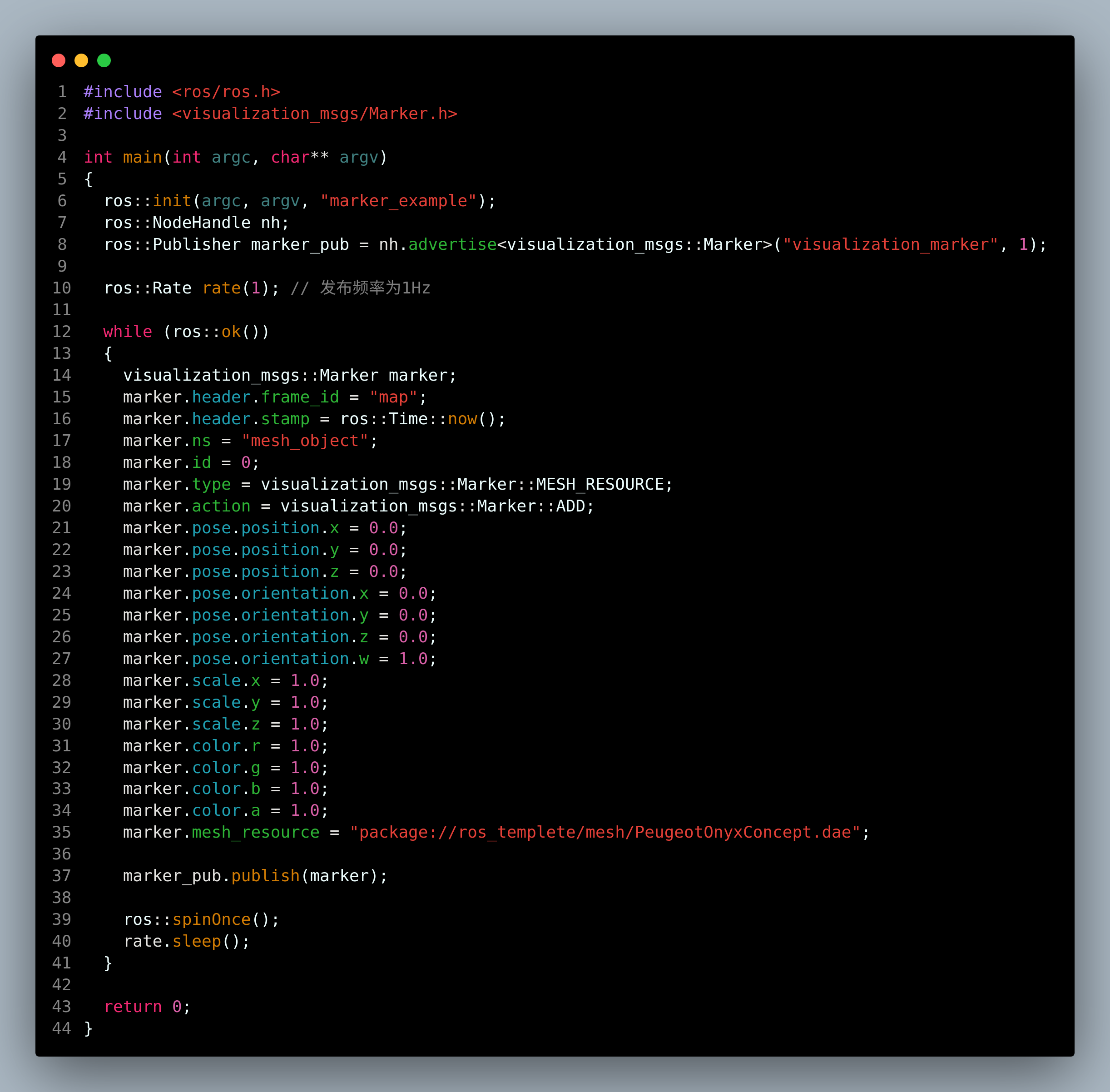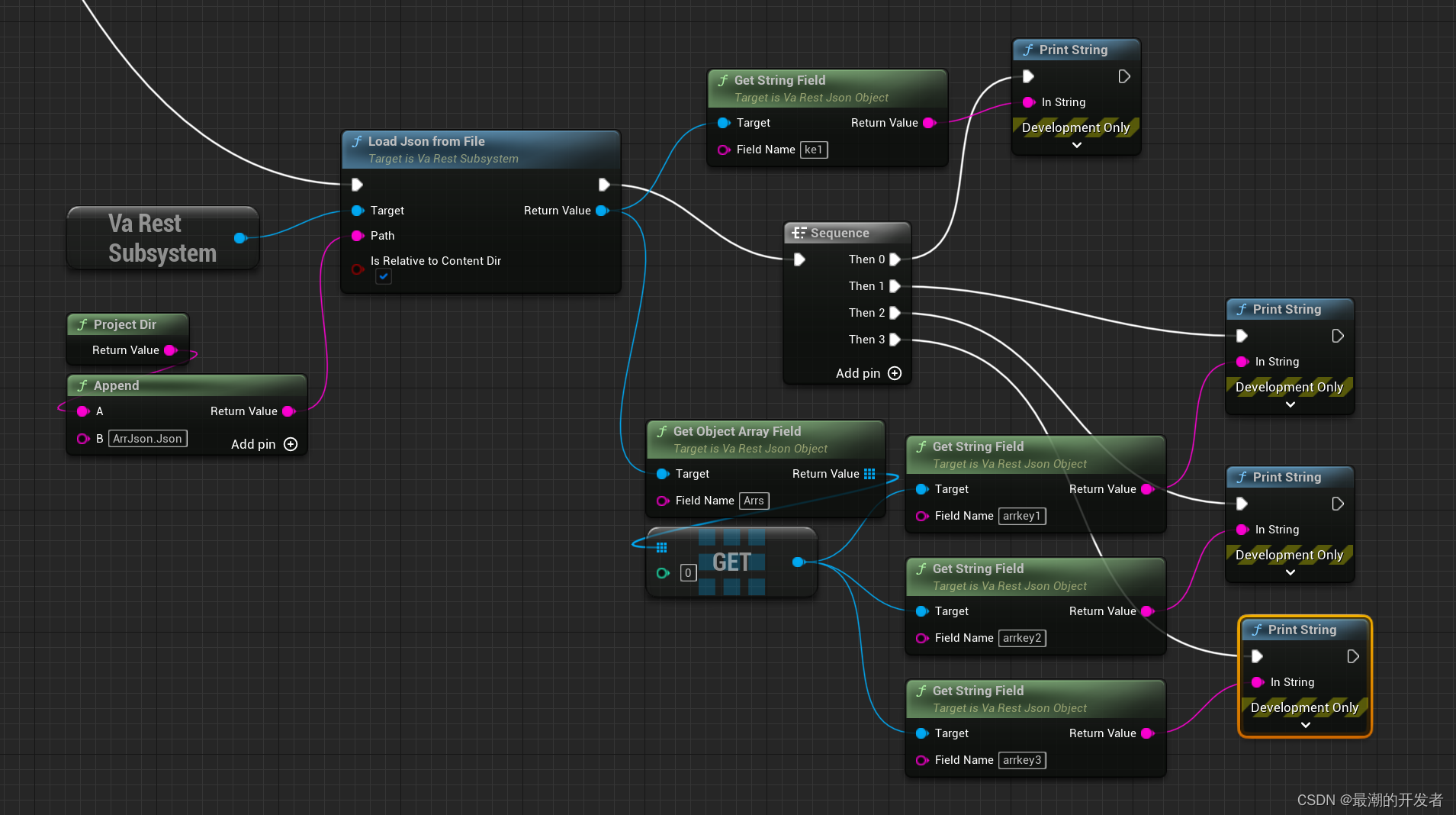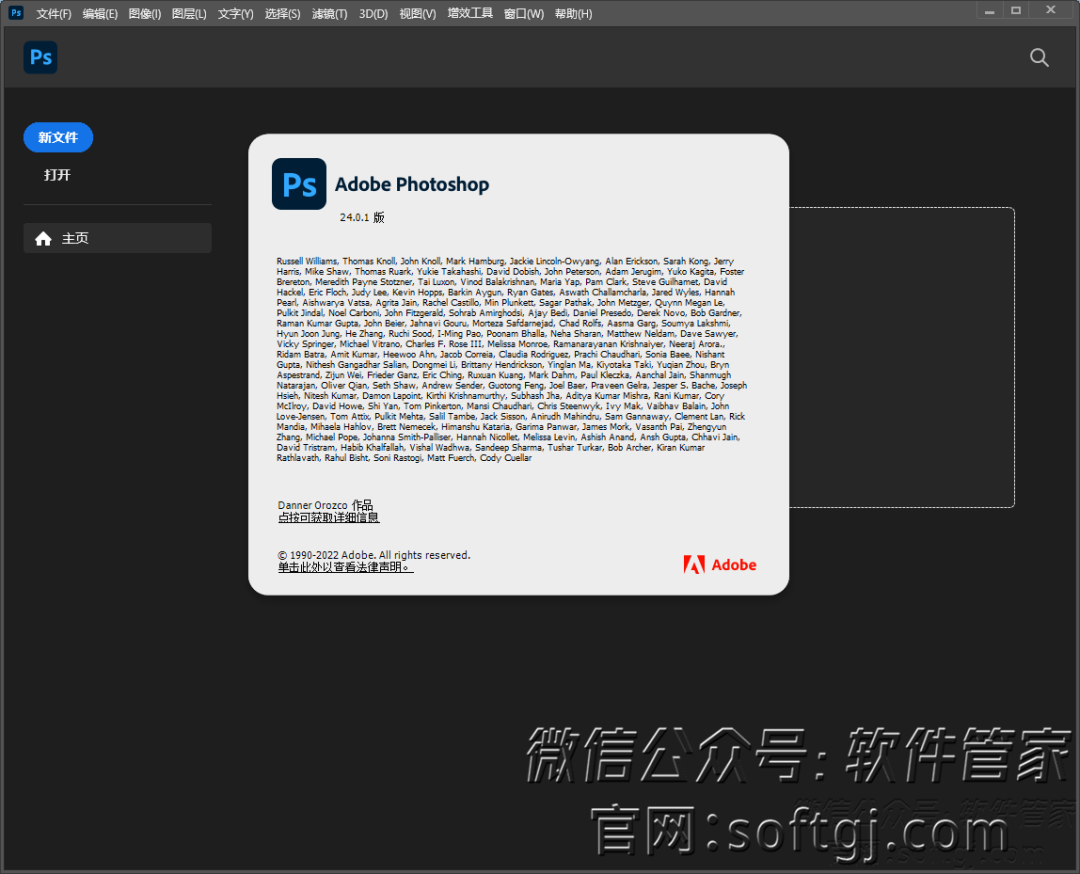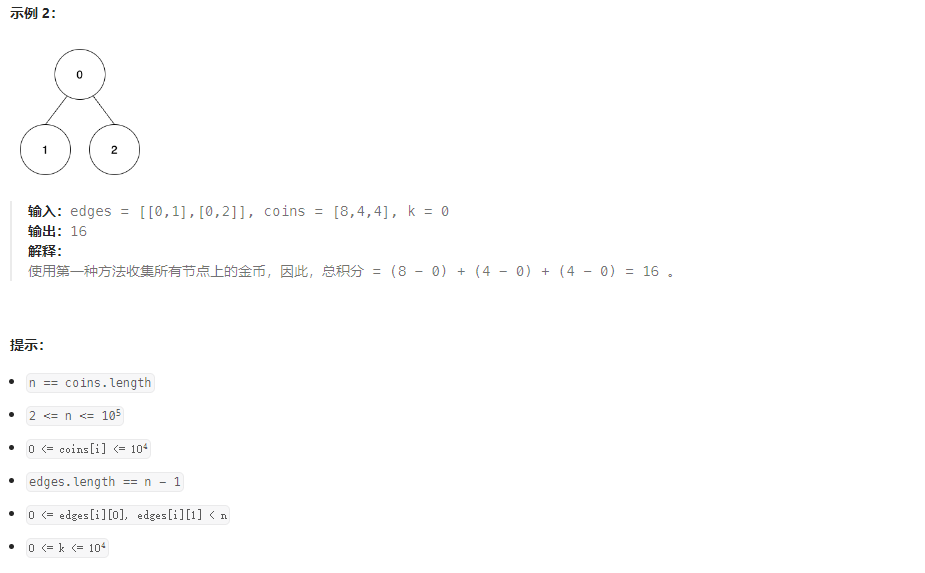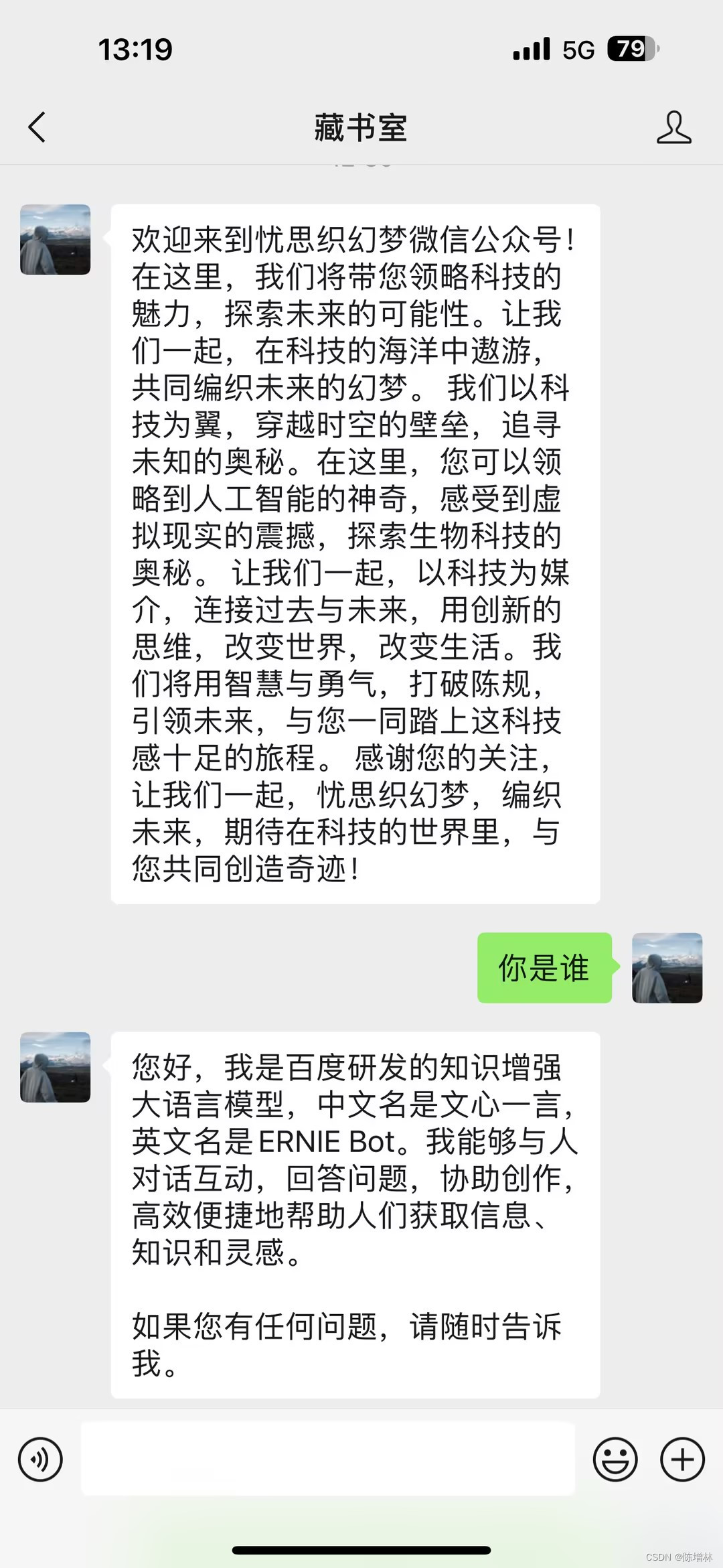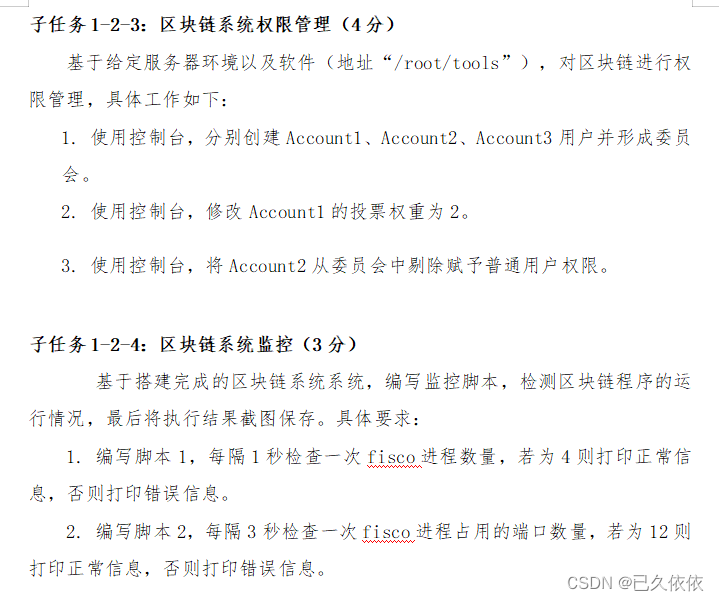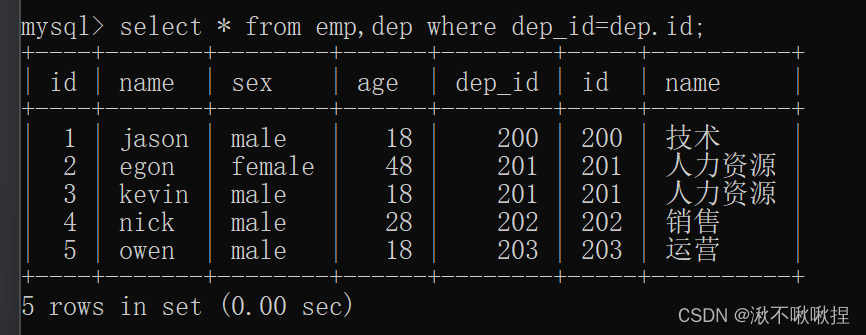中文乱码问题本质上的原因是:二者的编码格式不同。当你用GB2313格式保存一个文件,用utf-8的格式打开,它必然就显示乱码。
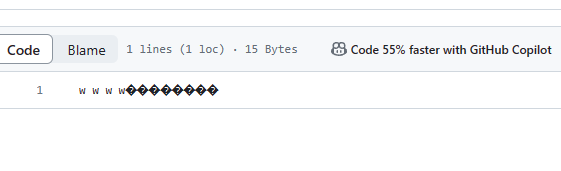
据我所知,github上面是utf-8,而visual studio默认保存为GB2312,把代码推送到github上面看,中文部分就是乱码。
1、在visual studio中修改文件保存的编码格式
用 高级保存选项 来设置保存操作的编码格式:左上角 文件 → 高级保存选项
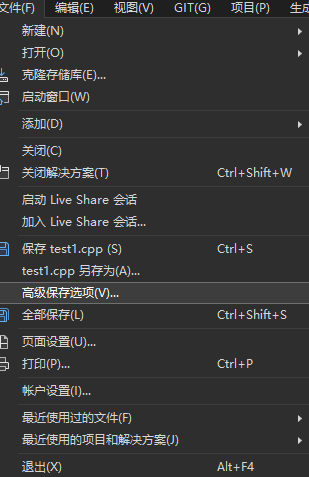
如果没有高级保存选项,可以打开 工具 → 自定义 → 命令,选中 文件 菜单栏,点 添加命令,在 文件类别 中找到 高级保存选项 命令,确定即可
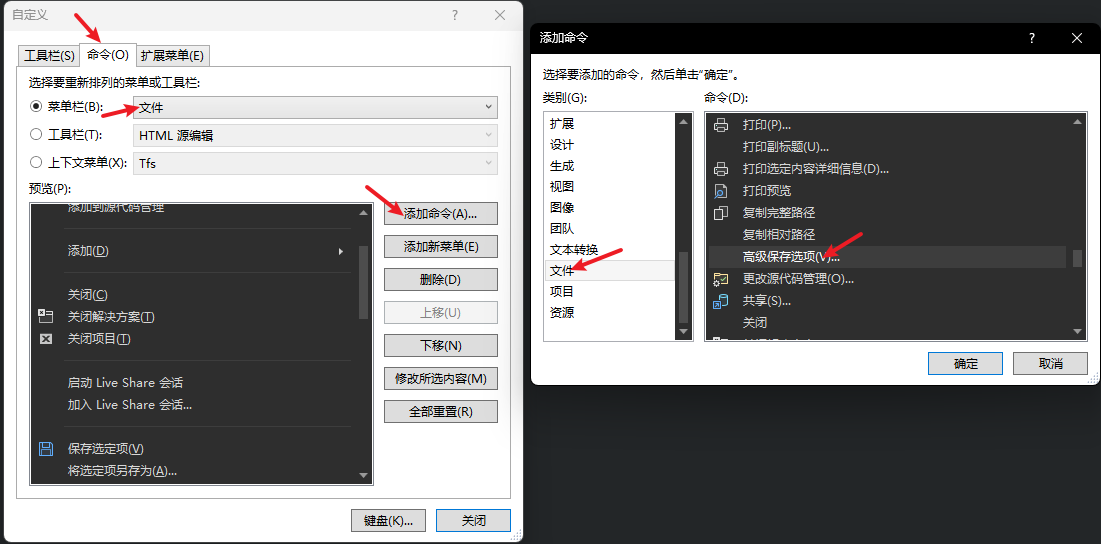
现在,在我的visual studio 2022上,新建一个代码文件,输入任意字符,ctrl+S保存,可以看到它默认被保存为GB2312格式。(注意: 只是在解决方案管理器选中该文件的话 高级保存选项 是灰色不可用的,必须点一下文本编辑区任意位置,聚焦到编辑区才行)
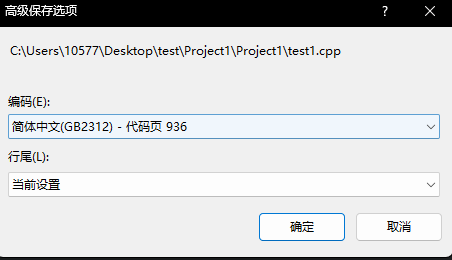
2、测试一下
-
新建一个test.cpp,输入任意中文字符保存,此时默认保存为GB2312
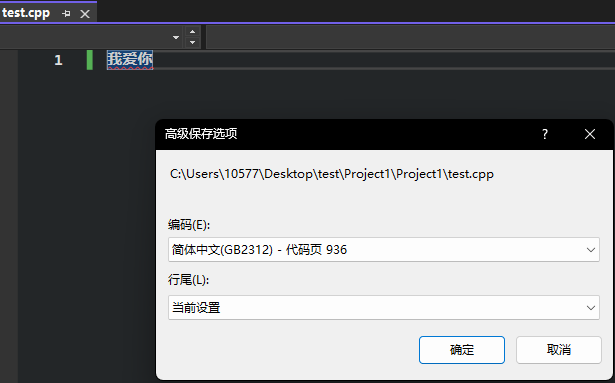
-
vscode默认用utf-8格式解析。用vscode打开该文件可以发现,出现乱码

-
当我在visual studio 2022 中用
高级保存选项把编码更改为utf-8 并ctrl+S后,在vscode中打开,显示正常

此时推送代码到远程github仓库,乱码解决
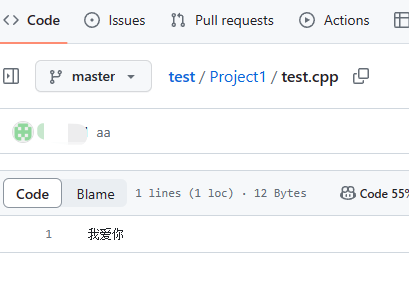
3、修改Visual Studio的默认保存编码格式
其实Visual Studio的编码格式是根据你的操作系统来确定的,想要修改其默认编码格式,必须修改windows操作系统的默认编码。
Windows 10 和 Windows 11: 控制面板 → 时钟和区域 → 区域 → 管理 → 使用Unicode UTF-8
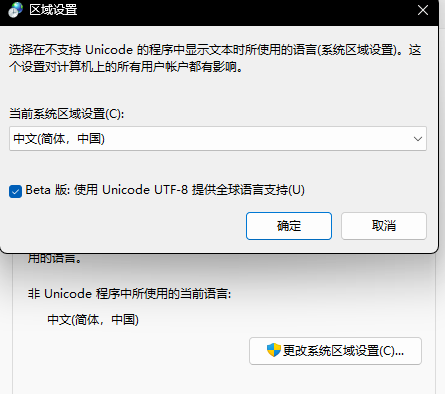
如果没有这个Beta,那就修改区域到国外吧- - 或者在这里的其他地方试着修改一下,再自行测试